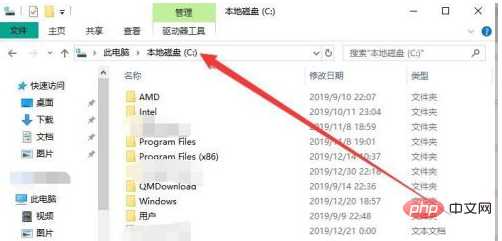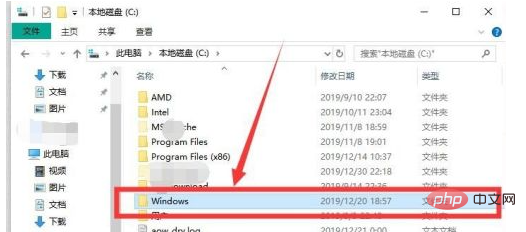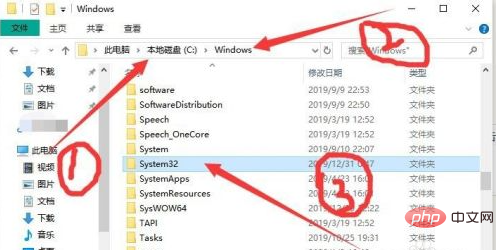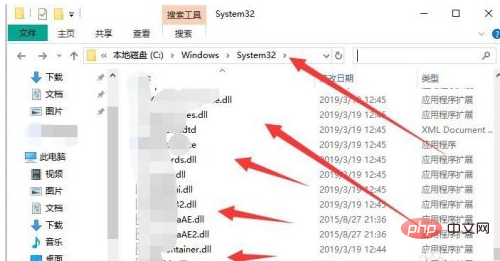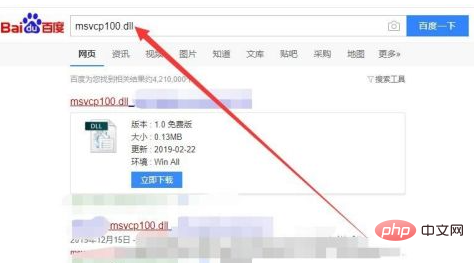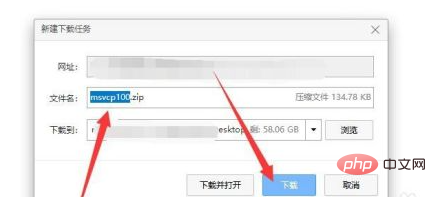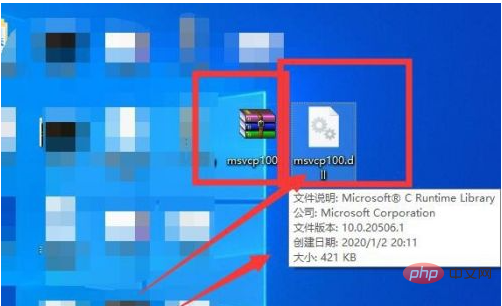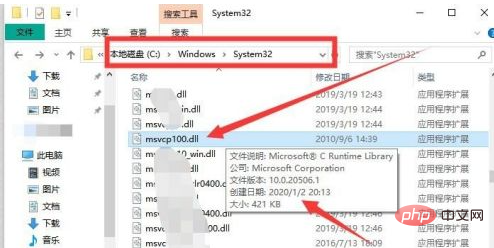msvcp100.dll が見つからない場合の解決策: まず、コンピューターの C ドライブを開いて、開く Windows フォルダーを見つけます。次に、system32 フォルダーを見つけて、ダウンロードした msvcp100.dll をコピーしてフォルダーに貼り付けます。最後に、再起動します。コンピューターまたはプログラム。

#このチュートリアルの動作環境: Windows 7 システム、Dell G3 コンピューター。
ステップ 1: まず、コンピューターの C ドライブを開きます。
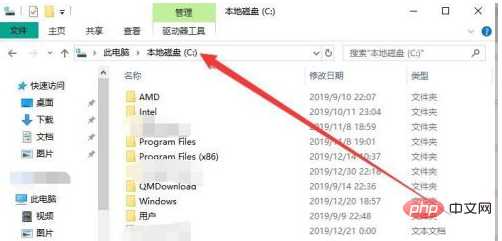
ステップ 2: C ドライブを開いた後、Windows フォルダーを見つけてダブルクリックして開きます。
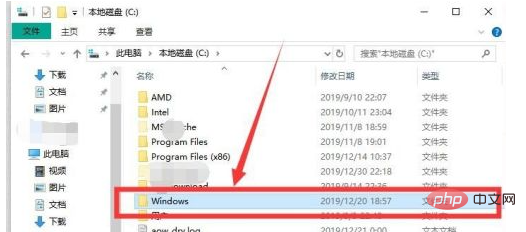
#ステップ 3: Windows フォルダーを開いた後、system32 フォルダーを見つけます。
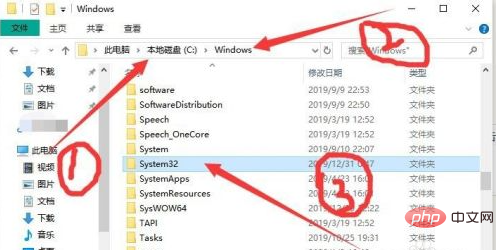
ステップ 4: system32 フォルダーをダブルクリックして開くと、接尾辞「.dll」が付いたファイルが多数あることがわかります。
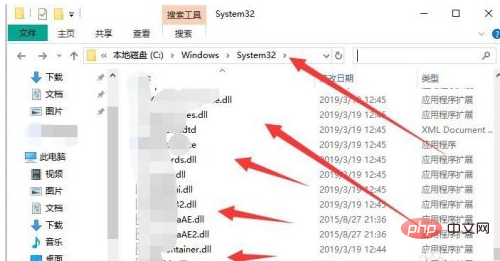
ステップ 5: ブラウザを開き、Baidu 検索で「msvcp100.dll」と入力します。をクリックし、「検索」をクリックします。
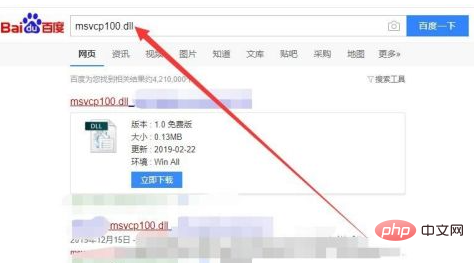
ステップ 6: 検索結果から Web サイトを選択し、クリックしてダウンロードします。通常は圧縮パッケージの形式でダウンロードされます。
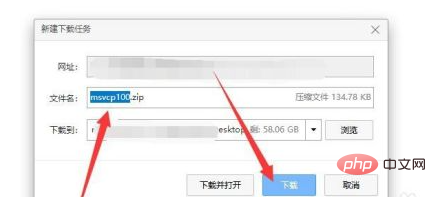
ステップ 7: ダウンロードが完了したら、解凍して msvcp100.dll をコピーします
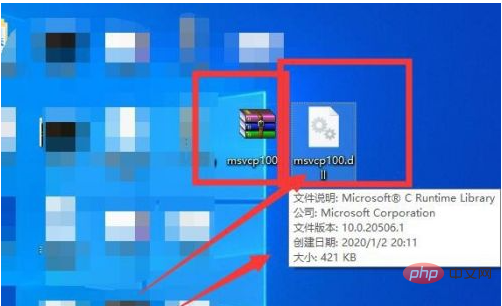
ステップ 8:ファイルをコピーしたら、コンピューターの C ドライブの Windows フォルダーの下にある system32 フォルダーに戻って、それを貼り付けます。最後に、コンピューターまたはプログラムを再起動します。
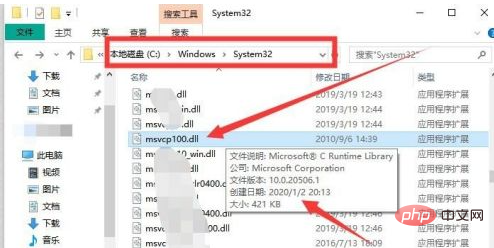
関連するその他の質問については、
FAQ 列をご覧ください。
以上がmsvcp100.dll が見つからない場合の解決策の詳細内容です。詳細については、PHP 中国語 Web サイトの他の関連記事を参照してください。